鏡写し?のミラーリング
バックアップは通常、いらなくなったファイルや捨てたはずのファイルも残ってしまいます。そんなデータが少なければ良いですが、増えてくると、どれが必要なものかわかりませんし探すのが大変ですよね。
そんなときに使うバックアップの方法がミラーリングです。これはバックアップ元とバックアップ先のフォルダの状態を全く同じ状態に保つ方法です。フォルダの内容をよく更新するけど、最新の状態のものしかバックアップが必要ない場合にはこの方法を使いましょう。
それではミラーリングの設定方法の紹介です。先ほどと同じようにメニューの設定から、機能表示設定を選びます。
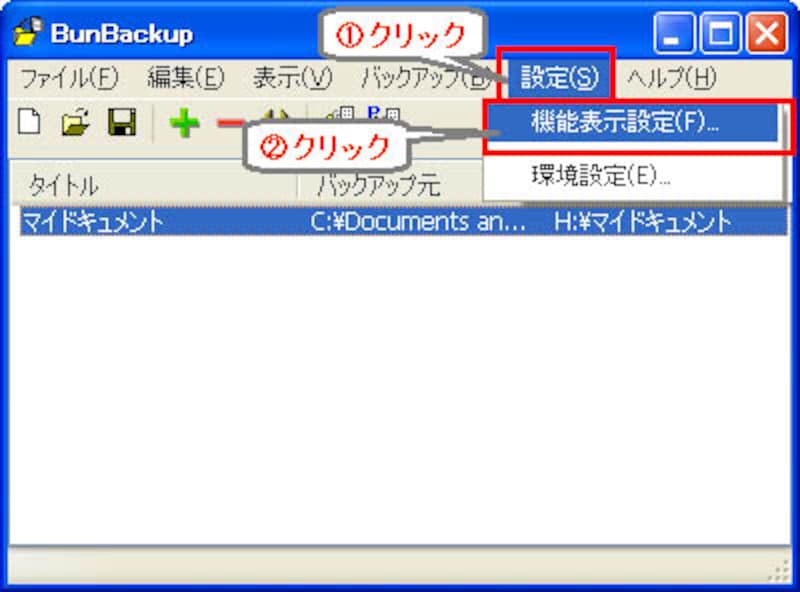 |
ミラーリングにチェックして、OKボタンを押しましょう。
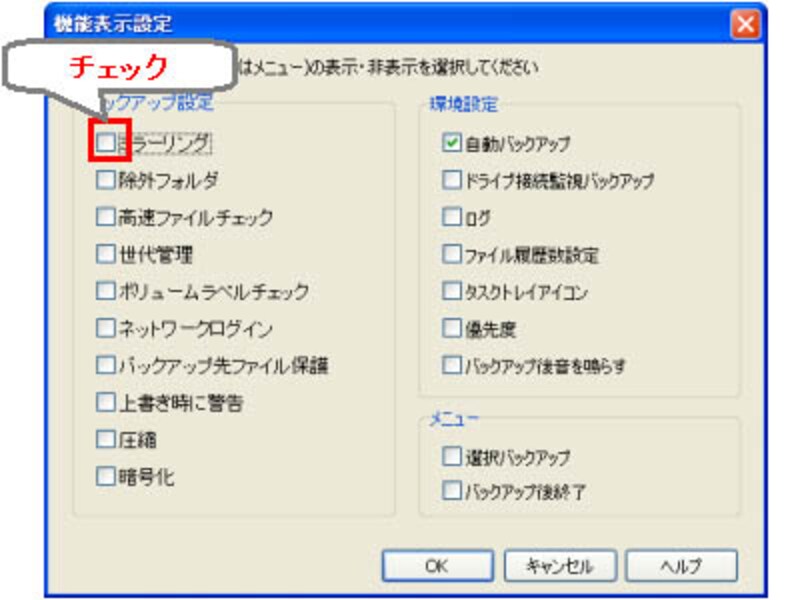 |
次に、これも前のページと同様に次にバックアップ設定を行った項目上で右クリックしてメニューを呼び出し、変更をクリックします。
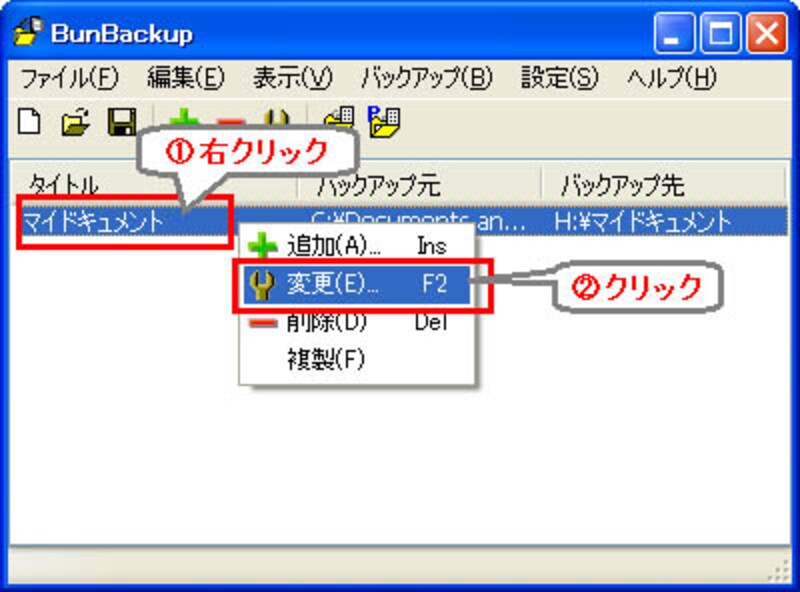 |
画面が表示されたら、詳細ボタンをクリックしましょう。
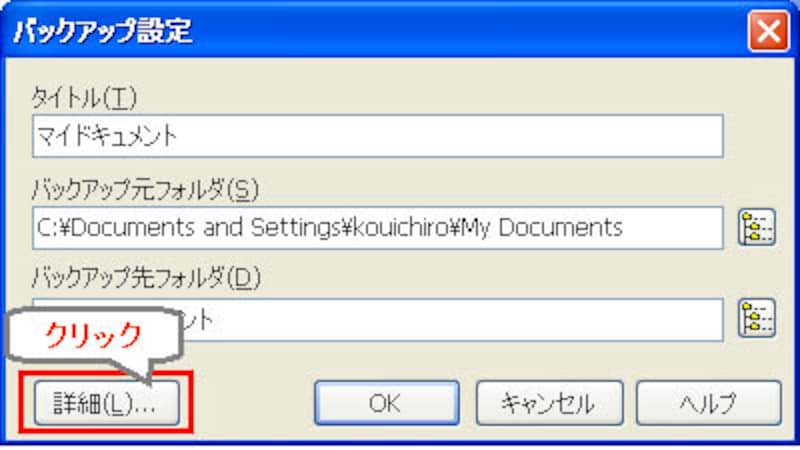 |
バックアップ方法タブの中にある、ミラーリングにチェックしてください。
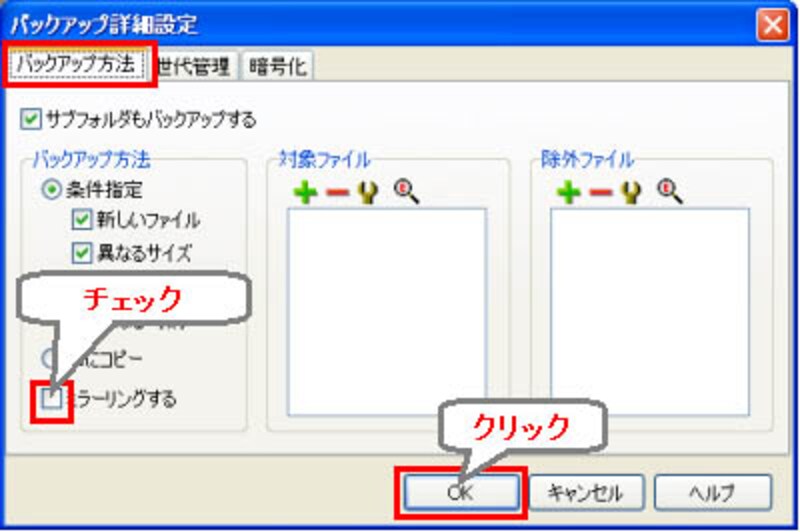 |
先ほどの世代管理とほぼやり方は同じです。もう大丈夫ですよね。
いまどきのバックアップは安心も必要です





